新しい文書を作ってWord 2003ユーザーに渡すときは?
Word 2007ユーザーが直面する問題は、もう1つあります。それは、新しい文書を作ってWord 2003ユーザーに渡すときはどうすればいい?
という問題です。
仕事先から「Wordでレポートを作っておいて!」と依頼されたとします。まず確認すべきことは、相手の使っているWordのバージョンです。Word 2007を使っているなら、Word 2007の機能をフルに使ってレポートを書いても問題ありません。しかし、相手がWord 2003を使っていたら、どうすればいいでしょうか? この問題の解決方法は、次の2つが考えられます。
(1)最初から互換モードで文書を作成する。
(2)Word 2007の機能をフルに使って文書を作成したあと、Word 2003の形式に変換する。
最初から互換モードで作成するなら、次のように操作してください。
1. Word 2007を起動するか新規文書を用意したあと、[Office]ボタン→[名前を付けて保存]→[Word 97-2003文書]を選択します。[名前を付けて保存]ダイアログボックスが開きます。
![[Office]ボタン→[名前を付けて保存]→[Word 97-2003文書]を選択します。](https://imgcp.aacdn.jp/img-a/800/auto/aa/gm/article/2/9/7/9/6/1/005.gif) |
| [Office]ボタン→[名前を付けて保存]→[Word 97-2003文書]を選択します。 |
2. [ファイルの種類]が「Word 97-2003文書(*.doc)」になっていることを確認し、[ファイル名]にファイル名を入力して[保存]ボタンをクリックします。
![[ファイルの種類]が「Word 97-2003文書(*.doc)」になっていることを確認し、[ファイル名]にファイル名を入力して[保存]ボタンをクリックします。](https://imgcp.aacdn.jp/img-a/800/auto/aa/gm/article/2/9/7/9/6/1/006.gif) |
| [ファイルの種類]が「Word 97-2003文書(*.doc)」になっていることを確認し、[ファイル名]にファイル名を入力して[保存]ボタンをクリックします。 |
3. タイトルバーに「互換モード」と表示され、互換モードで編集できる状態になります。以降は、Word 2003で再現できる機能のみ利用できる状態になりますので、通常どおり文書を作成して上書き保存すれば、Word 2003用の文書が完成します。
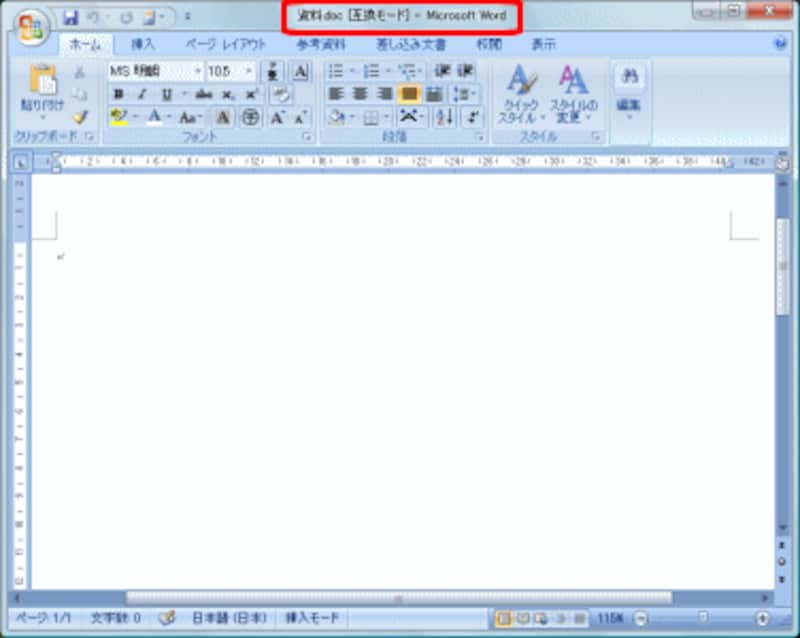 |
| 互換モードで編集できる状態になります。 |
もう1つは、Word 2007の機能をフルに使って文書を作成し、最後にWord 2003形式に変換する方法です。操作は次のようになります。
1. Word 2007の機能をフルに使って文書を作成します。
2. [Office]ボタン→[名前を付けて保存]→[Word 97-2003文書]を選択します。[名前を付けて保存]ダイアログボックスが開きます。
![文書を作ったあと、[Office]ボタン→[名前を付けて保存]→[Word 97-2003文書]を選択します。](https://imgcp.aacdn.jp/img-a/800/auto/aa/gm/article/2/9/7/9/6/1/008.gif) |
| 文書を作ったあと、[Office]ボタン→[名前を付けて保存]→[Word 97-2003文書]を選択します。 |
3. [ファイルの種類]が「Word 97-2003文書(*.doc)」になっていることを確認し、[保存]ボタンをクリックします。
![[ファイルの種類]が「Word 97-2003文書(*.doc)」になっていることを確認し、[保存]ボタンをクリックします。](https://imgcp.aacdn.jp/img-a/800/auto/aa/gm/article/2/9/7/9/6/1/009.gif) |
| [ファイルの種類]が「Word 97-2003文書(*.doc)」になっていることを確認し、[保存]ボタンをクリックします。 |
4. 文書中でWord 2003でサポートされていない機能が利用されている場合は、確認のダイアログボックスが表示されます。[続行]ボタンをクリックします。
![確認のダイアログボックスが表示されたら、[続行]ボタンをクリックします。](https://imgcp.aacdn.jp/img-a/800/auto/aa/gm/article/2/9/7/9/6/1/010.gif) |
| 確認のダイアログボックスが表示されたら、[続行]ボタンをクリックします。 |
5. 文書がWord 2003用に変換されて保存されます。また、タイトルバーには「互換モード」と表示され、以降は互換モードで文書を編集できるようになります。なお、この文書の場合は、SmartArtが画像に変換されています。
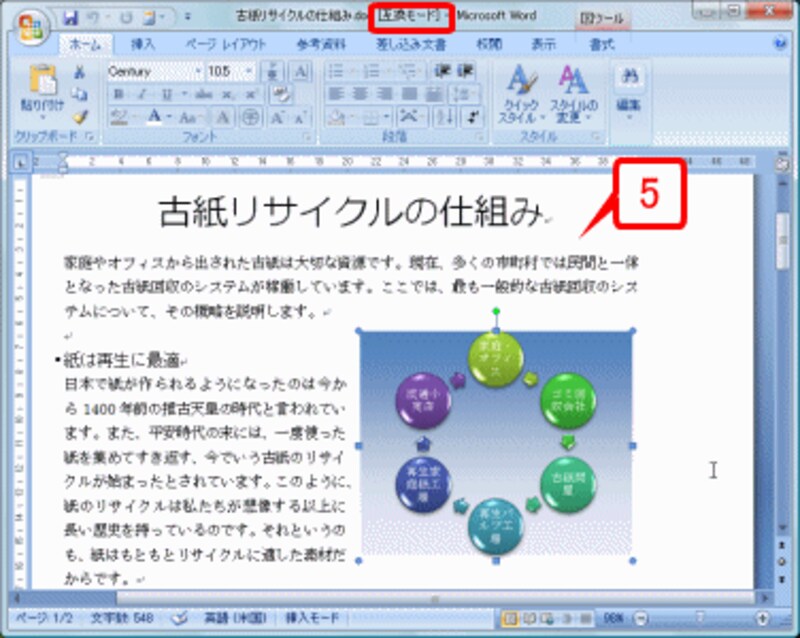 |
| 文書がWord 2003用に変換されて保存されます。 |
このように、Word 2007の新機能を使いたい場合は、最後に2003形式に変換してください。ただし、SmartArtの図が通常の画像に変換されるなど、作成時と変換後で文書の外観が変化する可能性がある点には注意が必要です。
互換性を優先するなら「最初に変換」、表現力を優先するなら「最後に変換」というのが、判断の基準になるでしょう。
>2003→2007への変換







